�y�����z���ߍ��ݓ�����_�E�����[�h������@�FURL�̎擾���@��A�_�E�����[�h�ł��Ȃ��ꍇ�̑���I
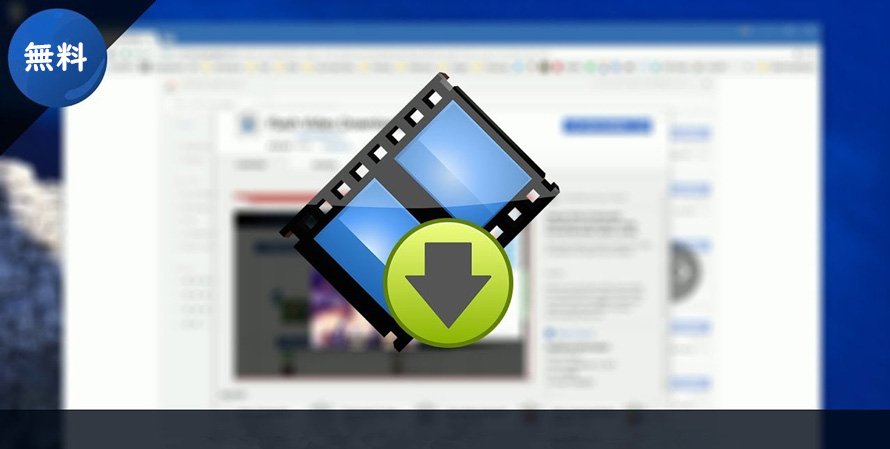
�E�F�u�T�C�g���{�����鎞�́A�T�C�g���̖��ߍ��ݓ�����_�E�����[�h���āA���x���J��Ԃ��������Ǝv�������Ƃ���܂��H�������A
�u���ߍ��ݓ�����_�E�����[�h�ł��Ȃ��v
�uDL���������ߍ��ݓ����URL���擾�ł��Ȃ��v
�ƍ����Ă�����������������悤�ł��B
�����ō���́A���ߍ��ݓ�����_�E�����[�h���������̂��߂ɁA�p�\�R���Ŗ��ߍ��ݓ����URL�̎擾���@��_�E�����[�h���@�A�_�E�����[�h�ł��Ȃ��ꍇ�̑�Ȃǂɂ��Ă��Љ�܂��B
 <���̋L���̖ڎ�>[��\���\��]
<���̋L���̖ڎ�>[��\���\��]
1�A���ߍ��ݓ���Ƃ́H
2�A���ߍ��ݓ����URL���擾������@
3�A���ߍ��ݓ�����_�E�����[�h������@
4�A���ߍ��ݓ�����_�E�����[�h�ł��Ȃ��ꍇ�̑�
�܂Ƃ�
���ߍ��ݓ���Ƃ́H
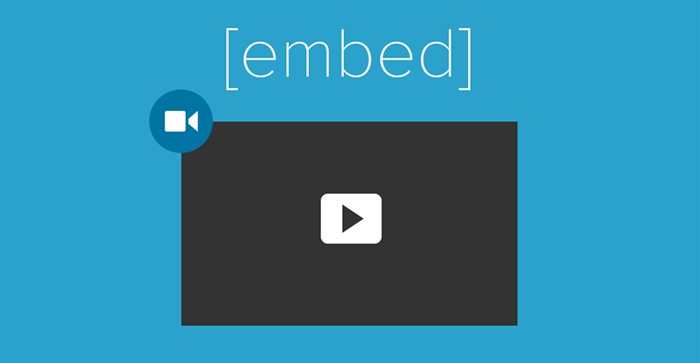
���ߍ��ݓ�����_�E�����[�h����O�ɁA�܂����ߍ��ݓ���Ƃ͉��Ȃ̂ł��傤���B
���ߍ��ݓ���Ƃ�
���ߍ��ݓ���Ƃ́A�j�R���Ȃǂ̓���T�C�g�ɃA�b�v���[�h����������u���O�E��ƃT�C�g������Twitter�Ȃǂ̃\�[�V�������f�B�A�T�C�g���ɖ��ߍ��܂�Ċς��铮��̂��Ƃł��B
���ߍ��ݓ���̃����b�g�́H
�C���^�[�l�b�g�����y���n�߂��N��̃T�C�g�̑������A���������̃f�U�C���ł����B���̌�A�摜��ʐ^�𗘗p����f�U�C�����̍����T�C�g���嗬�ƂȂ�܂��āB���݂ɂ����Ă͓����ڂɂ��邱�Ƃ������A���Ɋ�ƃT�C�g��SNS�A�j���[�X�T�C�g�Ȃǂ����Ă��A�ʐ^��摜���A������ڂ��Ă���E�F�u�T�C�g�͑����Ă��܂����B�ł́A������u���O�ɖ��ߍ��ރ����b�g�͈ȉ��̒ʂ�ł��B
- �@�A�摜�╶���œ`�����蓮�悪�Z���Ԃő����̏�`���G
- �A�A�y�[�W�̓��e���ׂ��������ł���A�����������Ă����l��������G
- �B�ASEO�̕]�����オ��₷���Ȃ�A�T�C�g�ւ̖K��Ґ������₷���Ƃ��ł���G
���ߍ��ݓ����URL���擾������@�́H
������_�E�����[�h���邽�߂�URL���K�v�ł��B�����Ė��ߍ��ݓ�����_�E�����[�h���ĕۑ����邽�߂ɁA���ߍ��ݓ�����ڂ��Ă���y�[�W��URL�ł͂Ȃ��A���ߍ��ݓ����URL���擾����K�v������܂��B
���͖��ߍ��ݓ����URL���ו�2���Љ�Ă����܂��B
���ߍ��ݓ����URL���ו�����1�F
�y�[�W�Ń_�E�����[�h���������ߍ��ݓ���������āA�����ē����ɉE�N���b�N���āA�\�����ꂽ�E�B���h�E�ɂ���u�����URL���R�s�[�v���N���b�N���܂��B����Ŗ��ߍ��ݓ����URL���擾�ł��܂����B

���ߍ��ݓ����URL���ו�����2�F
Step1�A�y�[�W�Ń_�E�����[�h���������ߍ��ݓ���������āA�E���ɂ���T�C�g�̖��O���N���b�N���܂��B
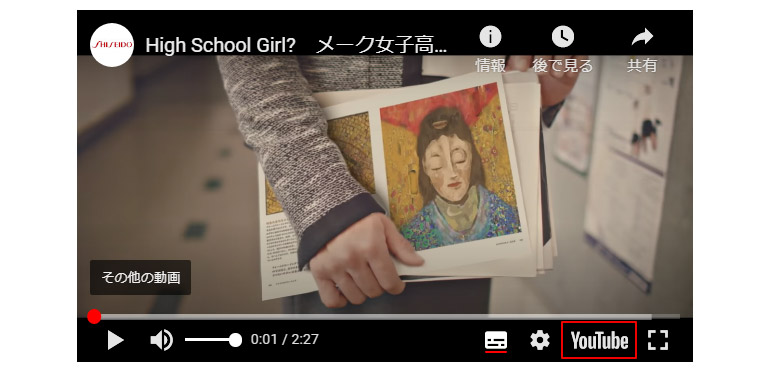
Step2�A�����Ė��ߍ��ݓ���̌��T�C�g���J����A���̃y�[�W��URL���R�s�[����ƁA���ߍ��ݓ����URL���擾�ł��܂��B
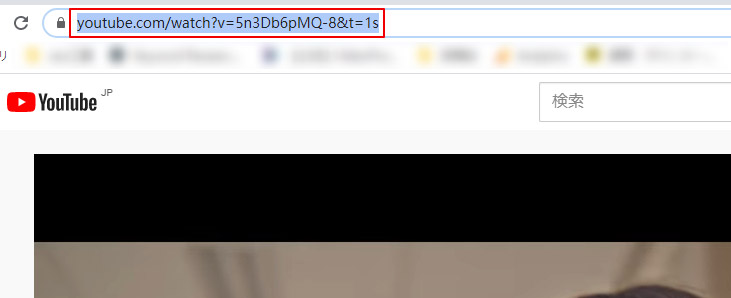
���ߍ��ݓ����URL���擾������A���͂���URL�𗘗p���ē�����_�E�����[�h������@���Љ�܂��B
���ߍ��ݓ�����_�E�����[�h������@
������_�E�����[�h���邽�߂ɁA�_�E�����[�h�\�t�g���K�v�ł��B����́uWinX Video Converter�v�Ƃ����\�t�g�Ŏ擾�������ߍ��ݓ����URL���g���ē�����_�E�����[�h������@���Љ�܂��B
�u5KPlayer�v
-

�y�Ή�OS�zWindows�AMac
�y���{��z�Ή�
�y�Ή�����T�C�g�z�j�R�j�R����, Dailymotion, Facebook, Youku, Tudou, FC2����, Bilibili, Instagram, �c�C�L���X�Ȃ�1000+����T�C�g�Ή�
�y�����T�C�g�zhttps://www.5kplayer.com/index-jp.htm
5KPlayer�́A����������قNJȒP�Ƀ_�E�����[�h���ĕۑ����邱�Ƃ��ł��铮��_�E�����[�h�\�t�g���B
���̃\�t�g���g���āA���ߍ��ݓ����URL����͂��ē�����_�E�����[�h���邱�Ƃ��ł��܂��B�܂��A�l�X�ȓ���T�C�g���T�|�[�g���Ă���Ƃ��낪���̓����ŁA�����œ���T�C�g�̓�����_�E�����[�h���邱�Ƃ��\�ł��B
���̂ق��ɂ́A�����̓�����Ƀ_�E�����[�h������A�掿��I�����ē�����_�E�����[�h�����肷�邱�Ƃ��ł���̂ŁA���掿�œ����ۑ��������ꍇ�A5KPlayer����Ԃ������߂ł��B
- �� ���S�����G
- �� �Ή�����T�C�g�������G
- �� �����̓�����Ƀ_�E�����[�h���\�G
- �� �_�E�����[�h��������ڂɍĐ��\�G
- �� �_�E�����[�h��������������t�@�C���iAAC���j�ɕϊ��ł���G
- �� �_�E�����[�h����������ȒP�ɕҏW�ł���G
- �� ����͋����قNJȒP�B
�������߃|�C���g�F
����ł́A����5KPlayer�Ŗ��ߍ��ݓ����URL�𗘗p���ē�����_�E�����[�h����ڂ����菇���`�F�b�N���Ă݂܂��傤�B
5KPlayer�Ŗ��ߍ��ݓ�����_�E�����[�h
- �����F5KPlayer�������T�C�g����\�t�g���_�E�����[�h���āA�\�t�g���N�����܂��B
- ❶ ���C����ʂɂ��鉩�F�̘g�Ɉ͂܂ꂽ�A�C�R�����N���b�N���܂��B
- ❷ ���ߍ��ݓ����URL���R�s�[���āA�u�\��t�������́v���N���b�N���āA�u���́v���N���b�N���܂��B
TIPS�F��قǃR�s�[�������ߍ��ݓ����URL�����̌������Ƀy�[�X�g���āu���́v���N���b�N����ƁA����͂��邱�Ƃ��ł��܂��B - ❸ ����̕��͂�����������A����̉𑜓x��t�H�[�}�b�g��I�����āu�_�E�����[�h�v���N���b�N���܂��B����ŁA���ߍ��ݓ���̃_�E�����[�h��Ƃ��n�܂�܂��B
TIPS�F�𑜓x�͍���������قǓ���̃T�C�Y���傫���Ȃ�A�_�E�����[�h�̎��Ԃ������Ȃ邱�Ƃ������ӂ��������B
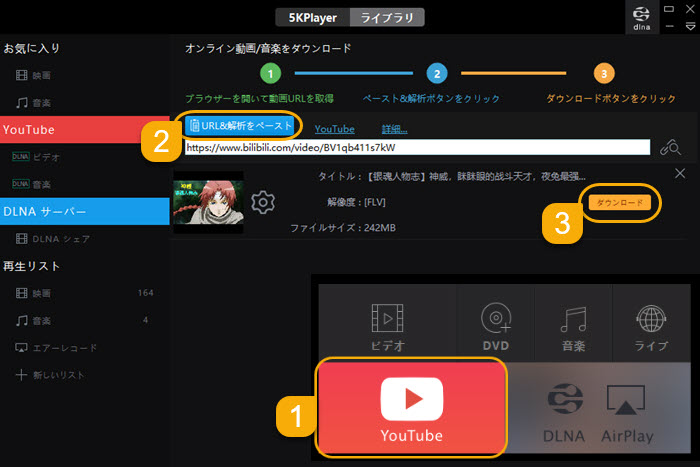
���ߍ��ݓ�����_�E�����[�h�ł��Ȃ��ꍇ
����_�E�����[�h�̂ق��ɂ́A���ߍ��ݓ����ۑ��������Ȃ�A�^��Ƃ������@������܂��B��L�̏Љ���\�t�g�Ŗ��ߍ��ݓ����URL����͂ł��Ȃ��A�_�E�����[�h�ł��Ȃ��ꍇ�B�uWinxvideo AI�v�Ƃ����\�t�g�Ŏ擾�������ߍ��ݓ����URL���g���ē�����_�E�����[�h������@���Љ�܂��B
2.�@�uWinxvideo AI�v
-

�y�Ή�OS�zWindows
�y���{��z�Ή�
�y�^��@�\�zWeb����^��A����T�C�g�^��A���z�M�^��APC�̉�ʑ���^��A�\��^��
�y�����T�C�g�zhttps://www.winxdvd.com/winxvideo-ai-ja/video-record-feature.htm
Winxvideo AI�̓p�\�R���̑����Ƃ��ăL���v�`���[�ł���PC�p�c�[���ł��B�p�\�R������͂������A���ߍ��ݓ���A�T�C�g�����A�Q�[���̃v���C����Ȃǂ��ȒP�ɘ^��ł��܂��B�Ή��̓���T�C�g�������A�j�R���A�j�R���Ȃǂ̓���T�C�g�AUstream�A�c�C�L���X�A�j�R���Ȃǂ̃��C�u�X�g���[�~���O������^�悵�Ă��Ƃł������y���ނ��Ƃ��ł��܂��B
- �� ���ߍ��ݓ���URL���擾����K�v���Ȃ��A�Đ������܂܂Ř^��ł���G
- �� �I�����C������A�Q�[�������Ȃ�PC�f�X�N�g�b�v��Ƃ��Ę^��ł���G
- �� ���C�u����̏ꍇ�A�J�n���ԂƏI�����Ԃ�ݒ肵�Ę^���\��\�G
- �� �����Ԙ^��Ή��A�^�掞�Ԃ͍Œ�4���Ԃ܂ŁG
- �� �p�\�R���̉���O���̉���^�����邩�ǂ�����I���ł���G
- �� �^�悷��͈́i�ʒu�ƃT�C�Y�j�����R�I�� �i�S��ʁ^�E�B���h�E�w��^�K�v�����͂݁j
- �� �^�悵�Ȃ��烊�A���^�C���ɉ摜�E�E�H�[�^�[�}�[�N�A�e�L�X�g�E�����A���Ȃǂ��ȒP�ɒlj��\
�������߃|�C���g�F
����ł́A����Winxvideo AI�Ŗ��ߍ��ݓ����^�悵�ĕۑ�����菇�����Љ�܂��B
Winxvideo AI�Ŗ��ߍ��ݓ����ۑ�
- ❶ �����T�C�g����\�t�g���_�E�����[�h���Ă���N�����A���j���[�ɂ���u�^��v���N���b�N����ƁA�^��̉�ʂ��\������܂��B
- ❷ �^���ʂŁA��ʍŏ㕔�̃��j���[�o�[�ɂ���u��ʘ^��v���N���b�N����ƁAPC�̉�ʂ��\�t�g�ɉf���܂��B
- ❸ ���͘^��͈̔͂�A���Ȃǂ�ݒ肵�܂��B
�N���b�v�F���ߍ��ݓ���̍Đ���ʂ��蓮�Ŏw��G
�X�s�[�J�[�{�^���F�p�\�R�������̉���^�����邩�ǂ�����I���G
�}�C�N�{�^���F�p�\�R���O���̉�����^�����邩�ǂ�����I���B - ❹ �Ō�ɂ͖��ߍ��ݓ�����Đ����āA�\�t�g�E���ɂ���Ԃ��uREC�v�{�^�����N���b�N����ƁA5�b�Ԃ̃J�E���g�_�E�����n�܂�A0�ɂȂ�Ƙ^�悪�n�܂�܂��B
TIPS�F�^����~�������ꍇ�A�uCtrl�v�{�uR�v�Ƃ����V���[�g�J�b�g�L�[�������A�܂���Winxvideo AI�̃\�t�g��ʂɂ���uSTOP�v�{�^�������������ł��B
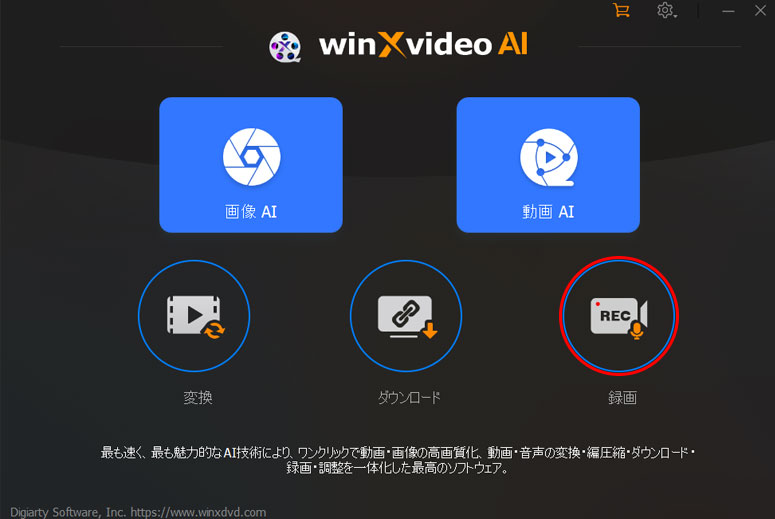
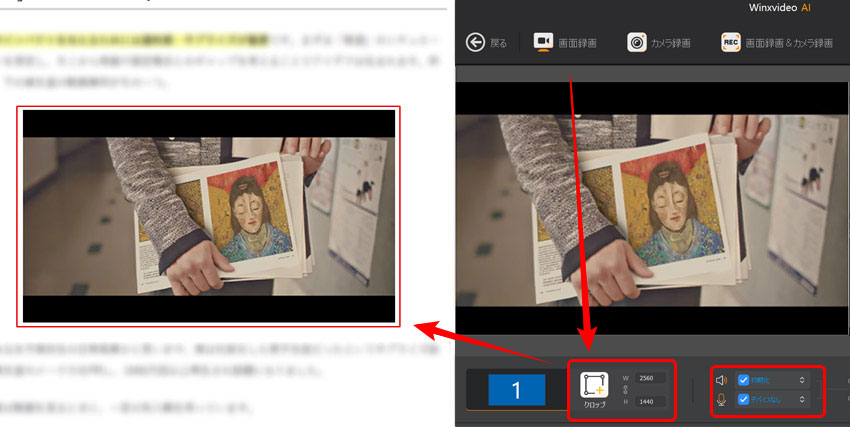
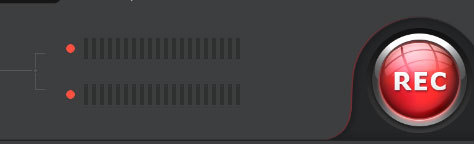
�܂Ƃ�
����́A���ߍ��ݓ�����_�E�����[�h������@��A�_�E�����[�h�ł��Ȃ��ꍇ�̑�ɂ��Ă��Љ�܂����BWeb��̓�����_�E�����[�h���ĕۑ��������ꍇ�A���ЎQ�l�ɂ��Ă��������B
�܂��A�_�E�����[�h�������쌠�̂���WEB����́A�l�Ŋy���ޔ͈͂���s�ׂ͈�@�ł��̂Œ��ӂ��Ċy���ނ悤�ɂ��܂��傤�B


